Win10待机无法唤醒固态硬盘怎么办
2022-12-09
近期有小伙伴反映在Win10系统进入休眠状态后,固态硬盘也会短暂的关闭无法唤醒,这是怎么回事,遇到这种问题应该怎么解决呢,下面小编就给大家详细介绍一下Win10待机无法唤醒固态硬盘的解决方法,有需要的小伙伴快来和小编一起看看吧。
Win10待机无法唤醒固态硬盘的解决方法:
1、点击任务栏中的开始,选择菜单选项中的"设置"打开。
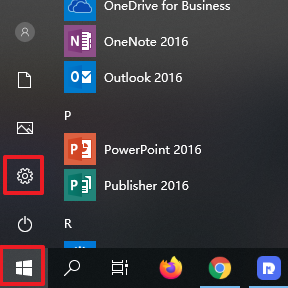
2、进入新界面后,点击其中的"系统"选项。
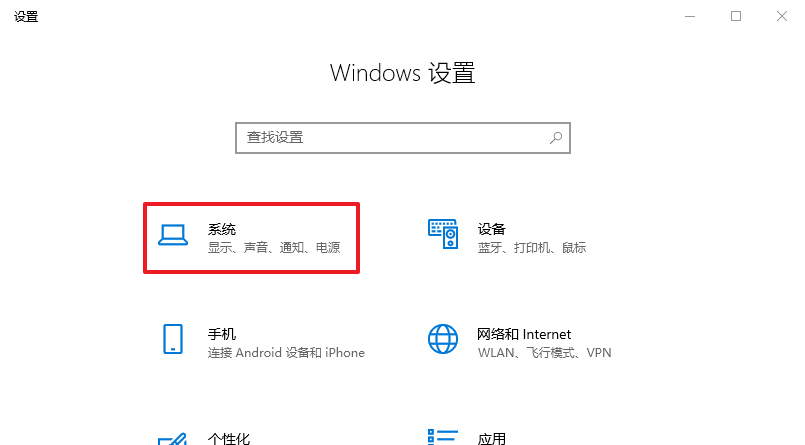
3、接着点击左侧的"电源和睡眠"选项,找到右侧"相关设置"下方的"其他电源设置"选项。
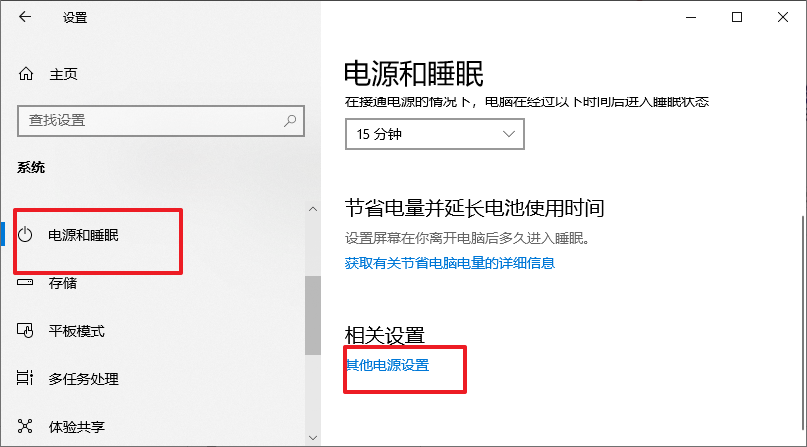
4、点击"首选计划"下方"节能"选项右侧的"更改计划设置"。
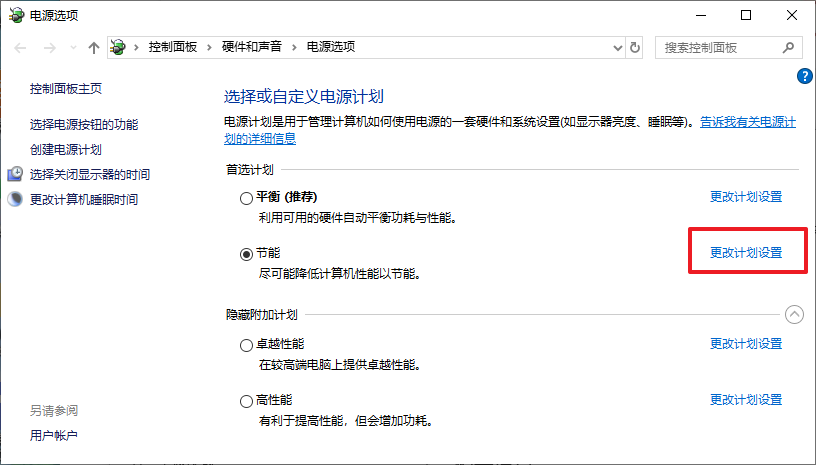
5、然后点击其中的"更改高級电源设置"。
5、最后在弹出的窗口中,将"硬盘"选项展开,将"在此时间后关闭硬盘"设置为"从不",点击确定保存。
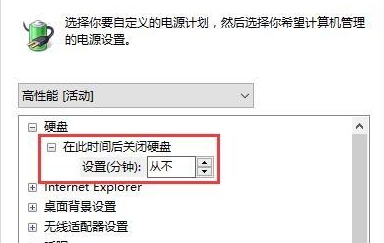
最新教程
-
驱动人生怎么关闭客户端最新版本检测更新:2024-11-16
-
驱动人生怎么设置驱动安装完成后自动删除安装包更新:2024-11-15
-
win10允许应用在后台运行怎么打开更新:2024-11-14
-
win10此设备的用户通知访问权限怎么开启更新:2024-11-13
-
win10此设备的应用诊断信息访问权限怎么打开更新:2024-11-12





